कारण, जिसके कारण कीबोर्ड काम नहीं कर सकता है, बहुत कुछ। उनमें से सबसे लोकप्रिय: गलत कनेक्शन, डिस्चार्ज बैटरी, सॉफ़्टवेयर विफलता, तरल फैल गया और अंत में, कंप्यूटर या कीबोर्ड के आंतरिक घटकों का टूटना।
यदि बाद वाला विकल्प कुंजीपटल की मरम्मत या प्रतिस्थापन का अवसर है, तो अन्य समस्याओं को आम तौर पर स्वतंत्र रूप से हल किया जा सकता है। चलो देखते हैं कि आप क्या कर सकते हैं।
सामान्य सिफारिशें
यदि कीबोर्ड गीला हो जाता है, तो इसे सूखाएं और फिर इसे कंप्यूटर से कनेक्ट करने का प्रयास करें। यदि सूप या अन्य तरल चाबियों पर हो जाता है, जो उन्हें छीन सकता है, तो डिवाइस को साफ करें।
यदि अतिरिक्त संख्यात्मक कुंजी वाले ब्लॉक केवल काम नहीं करते हैं, तो नंबर लॉक कुंजी (या कुछ लैपटॉप के लिए एफएन + न्यू लॉक) दबाएं। शायद इससे पहले कि आपने गलती से इस कुंजी को छुआ, और यह संख्याओं को चालू और बंद कर देता है। होता है और ऐसा।
यदि सभी चाबियाँ काम नहीं करती हैं, तो कंप्यूटर को शुरू करने के लिए पुनरारंभ करें। यदि यह मदद करता है, तो समस्या एक बैरल सॉफ़्टवेयर खराब होने में है। विफलता के मामले में, आगे के निर्देशों पर आगे बढ़ें।
अगर वायर्ड कीबोर्ड काम नहीं करता है तो क्या करें
1. यदि कीबोर्ड में पावर बटन है, तो सुनिश्चित करें कि यह चालू है।
2. कंप्यूटर से अन्य सभी यूएसबी डिवाइस डिस्कनेक्ट करें और कीबोर्ड को विभिन्न बंदरगाहों से कनेक्ट करने का प्रयास करें। सुनिश्चित करें कि आप अंत में केबल डालें।
3. यदि आपके पास विंडोज है, तो “डिवाइस प्रबंधक” में कीबोर्ड ड्राइवर को पुनर्स्थापित करें। इसमें शामिल होने के लिए, “प्रारंभ करें” → “सेटिंग्स” → “ब्लूटूथ और अन्य डिवाइस” → “डिवाइस प्रबंधक” पर जाएं। खुलने वाली सूची में, अपना कीबोर्ड ढूंढें, उस पर राइट-क्लिक करें और “डिवाइस हटाएं” का चयन करें। कंप्यूटर पुनरारंभ होने के बाद, कीबोर्ड ड्राइवर स्वचालित रूप से इंस्टॉल हो जाता है।
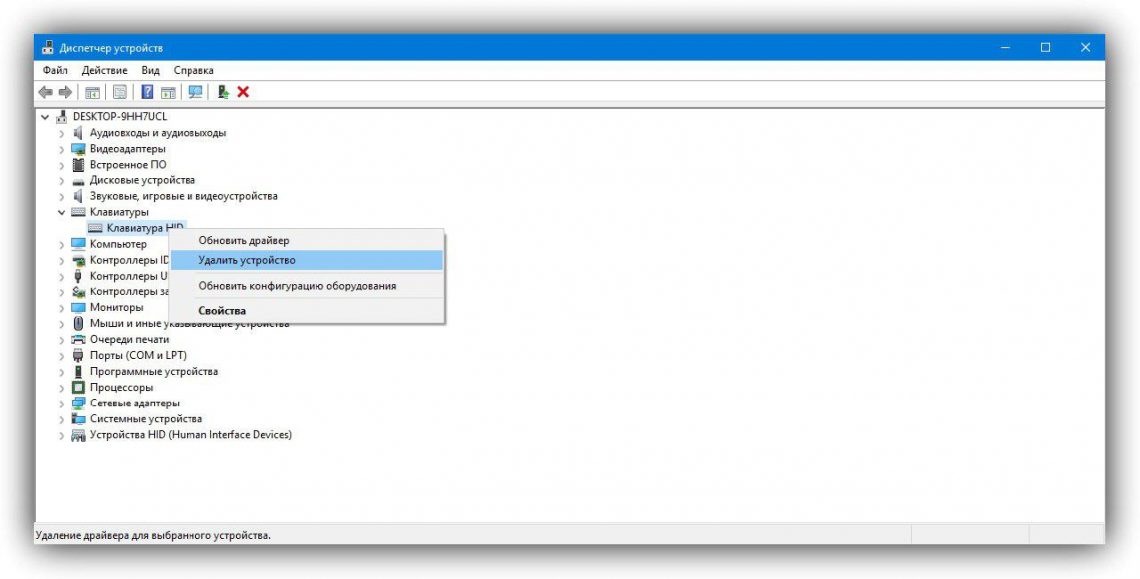
4. विंडोज उपयोगकर्ता भी मैलवेयर के लिए सिस्टम की जांच करने में सक्षम होंगे। ऐसा करने के लिए, एंटीवायरस सॉफ़्टवेयर के साथ स्कैन करें। यदि यह स्थापित नहीं है, तो इसे अतिरिक्त भौतिक या ऑन-स्क्रीन कीबोर्ड का उपयोग करके इंटरनेट से डाउनलोड करें।
वायरलेस कीबोर्ड काम नहीं करता है तो क्या करें
1. बैटरी की जांच करें। आपने कीबोर्ड में गलत तरीके से बैटरी डाली हो सकती है या वे अनुपयोगी हो गई हैं। यदि कीबोर्ड अंतर्निर्मित बैटरी द्वारा संचालित है, तो सुनिश्चित करें कि यह चार्ज किया गया है।
2. वायरलेस कनेक्शन अद्यतन करें। ऐसा करने के लिए, पावर बटन का उपयोग करके कीबोर्ड और रिसीवर, यदि कोई हो, बंद करें। फिर, इसे कंप्यूटर से डिस्कनेक्ट करें। अगर वे पास के हैं तो अन्य वायरलेस डिवाइस बंद करें। रिसीवर को कंप्यूटर से दोबारा कनेक्ट करें। पहले रिसीवर, और उसके बाद कीबोर्ड चालू करें।
यदि कंप्यूटर पर ब्लूटूथ मॉड्यूल अंतर्निहित है, तो सुनिश्चित करें कि यह चालू है और दृश्यता मोड में है।
वायरलेस कीपैड को जोड़ने की प्रक्रिया डिवाइस के मॉडल के आधार पर भिन्न हो सकती है। बस मामले में, दस्तावेज़ीकरण में या निर्माता की वेबसाइट पर आधिकारिक निर्देशों के साथ जांचें।
3. यदि आपके पास विंडोज है, तो कीबोर्ड ड्राइवर को पुनर्स्थापित करें और वायरस के लिए सिस्टम की जांच करें। वायर्ड कीबोर्ड पर अनुच्छेद में इसके बारे में और पढ़ें।
क्या करना है यदि लैपटॉप कीबोर्ड काम नहीं करता है (अंतर्निर्मित)
1. सुनिश्चित करें कि लैपटॉप बैटरी मर नहीं है। कभी-कभी, लैपटॉप चालू होने पर भी, यदि बैटरी स्तर कम है, तो चाबियाँ काम नहीं कर सकती हैं। बस लैपटॉप को मुख्य रूप से कनेक्ट करने के मामले में।
2. यदि आपके पास विंडोज है, तो कीबोर्ड ड्राइवर को पुनर्स्थापित करें और वायरस के लिए सिस्टम की जांच करें। इस लिफाखकर ने वायर्ड कीबोर्ड पर अनुच्छेद में लिखा था।
अगर कुछ भी मदद नहीं करता है, तो इसे दूसरे कंप्यूटर से कनेक्ट करके कीबोर्ड की जांच करें। यदि यह काम नहीं करता है, तो, सबसे अधिक संभावना है, यह टूटा हुआ है। इस मामले में, इसे मरम्मत में ले जाएं या इसे वारंटी के लिए स्टोर में ले जाने का प्रयास करें।
यह भी पढ़ें:
- अपने कंप्यूटर को विज्ञापन से कैसे साफ करें, कचरा हटाएं और विंडोज → को तेज करें
- अपने कंप्यूटर को अपने टीवी से कैसे कनेक्ट करें →
- अगर कंप्यूटर आंतरिक हार्ड ड्राइव → नहीं देखता है तो क्या करें
